पावर पॉइण्ट एमएस - ऑफिस पैकेज के अन्तर्गत एक प्रस्तुतीकरण ( Presentation ) सॉफ्टवेयर है जिसे माइक्रोसॉफ्ट कम्पनी ने विकसित किया था । पावर पॉइन्ट प्रोग्राम , विभिन्न प्रकार के प्रजेन्टेशन को सरलता और शीघ्रता से तैयार करने , उन्हें सुधारने , छाँटने तथा प्रजेन्टेशन का अभ्यास करने में हमारी सहायता करता है ।
पावर पॉइण्ट एक पूर्ण प्रेजेन्टेशन ग्राफिक प्रोग्राम है जो आपको प्रोफेशन तरीके से प्रेजेन्टेशन की सुविधा देता है । पावर पॉइण्ट आपको लचीलापन ( Flexibility ) प्रदान करता है जिससे आप चाहें तो अपने प्रेजेन्टेशन को पूरी तरह पारदर्शिता ( Transparancy ) अपनाकर अनौपचारिक ( Informal ) बना लें या पर्सनल कम्प्यूटर से जोड़कर उसे इलेक्ट्रॉनिक बना लें ।
माइक्रोसॉफ्ट पावर पॉइण्ट में आप आसानी से प्रेजेन्टेशन को डायनामिक ( Dynamic ) बना सकते हैं जिसमें मल्टीमीडिया फीचर , जैसे कि मूवी और पिक्चर शामिल रहते हैं ।
Table of content (toc)
एमएस पावर पॉइण्ट को प्रारम्भ करना ( To Start MS Power Point )
एमएस पावर प्वाइन्ट को निम्नलिखित दो तरीके से प्रारम्भ कर सकते हैं ।
1. डेस्कटॉप पर उपलब्ध एमएस पावर पॉइण्ट की आइकन पर डबल क्लिक करके इसे खोला जा सकता है ।
2. स्टार्ट मीनू पर क्लिक करें । स्टार्ट मीनू की विण्डों में ऑल प्रोग्राम्स पर क्लिक करें । ऑल प्रोग्राम्स में माइक्रोसॉफ्ट पावर पॉइण्ट को चुनकर उस पर क्लिक करें ।
Start → All Programs → Microsoft Office → Microsoft PowerPoint
पावर पॉइण्ट के अवयव ( Components of Power Point )
1. स्लाइड ( Slide )
प्रेजेन्टेशन के प्रत्येक पेज को स्लाइड कहते हैं । प्रजेन्टेशन में आप स्लाइड बनाते हैं या उसमें सुधार करते हैं । प्रत्येक स्लाइड किसी विशेष प्रस्तुत करने के लिए बनाई जाती है ।
2 . वक्ता नोट ( Speaker's Notes )
ये ऐसी सूचनाएँ हैं जो वक्ता ( Speaker ) को प्रेजेन्टेशन के समय कुछ बातें याद दिलाने के लिए दी जाती है । ये सामान्यतः कागज पर छपे हुए साधारण वाक्य या सूचनाएँ होती हैं । प्रेजेन्टेशन के समय ये बातें स्लाइड पर दिखाई नहीं देती है ।
3. प्रजेन्टेशन फाइल ( Presentation file )
बात को किसी विशेष विषय पर प्रजेन्टेशन की सभी स्लाइडों को एक विशेष फाइल में रखा जाता है , जिसे प्रेजेन्टेशन फाइल कहते हैं । प्रजेन्टेशन की इन फाइलों का एक्स्टेन्शन सामान्यतः .PPT होता है ; जैसे कि Proj1. PPT
4. मास्टर स्लाइड ( Master Slide )
यह ऐसी स्लाइड होती है , जिसमें ऐसी सूचनाएँ या सामग्री दी जाती है , जो प्रजेन्टेशन की प्रत्येक स्लाइड में शामिल की जाती है ।
पॉवर पॉइण्ट की विशेषताएँ ( Features Of Power Point )
पॉवर पॉइण्ट की मुख्य विशेषताएँ निम्नलिखित हैं ।
1. स्लाइड ट्रॉजिशन ( Slide Transition )
जब प्रजेन्टेशन देते समय एक स्लाइड के बाद दूसरी स्लाइड आती है , तो उसके प्रकट होने के तरीके को स्लाइड ट्रांजिशन कहते हैं ।
2. एनीमेशन प्रभाव ( Animation Effects )
किसी स्लाइड के विभिन्न तत्त्वों का उस स्लाइड पर प्रकट होना या कोई हलचल या ध्वनि करना एनीमेशन प्रभाव कहलाता है ।
3. स्लाइड टाइटल ( Slide Title )
किसी स्लाइड को पहचानने के लिए उस स्लाइड का एक अपना नाम होता है जिसे स्लाइड टाइटल कहते हैं
4. सब टाइटल ( Sub Title )
किसी टाइटल के अन्दर प्रयोग किए जाने वाले टाइटल जो किसी स्लाइड डेटा का संक्षेप में वर्णन करें , सब - टाइटल कहलाता है । सब - टाइटल , किसी स्लाइड डेटा के केन्द्र बिन्दु पर प्रकाश डालता है अर्थात् केन्द्र बिन्दु के बारे में बताता है ।
5. नोट्स पेजेज ( Notes Pages )
यह View मेन्यू में उपलब्ध होता है । इसका प्रयोग किसी प्रस्तुतकर्ता के लिए स्पीकर को नोट के डालने और उसे सम्पादित ( Edit ) करने के लिए करते हैं ।
6 . स्लाइड पेन ( Slide Pan )
कार्य क्षेत्र जिसमें स्लाइड में सब कुछ लिखा जाता है और उसे आवश्यकता अनुसार सम्पादित किया जाता है । वह स्लाइड पेन कहलाता है ।
पावर प्वाइण्ट व्यूज ( Power Point Views )
पावर पॉइण्ड में स्लाइडों में सूचनाएँ भरने , सम्पादित करने तथा उन्हें देखने की कई विधियाँ होती है , जिन्हें व्यू कहा जाता है । इनके द्वारा स्लाइडो में टेक्स्ट भरने , सम्पादित करने तथा उनको सही क्रम देने में बहुत सहायता मिलती है ।
पावर पॉइण्ट में निम्नलिखित व्यू होते हैं ।
1. सामान्य व्यू ( Normal View )
इस व्यू में आप पॉइण्ट की स्लाइडों पर लगभग सभी क्रियाएँ कर सकते हैं । इसमें पॉवर पॉइण्ट की विण्डो को तीन भागों में बाँटकर दिखाया जाता है , जिन्हें पेन ( Pane ) कहते हैं । इसके बाएँ भाग को स्लाइड पेन ( Slide pane ) कहा जाता है । इसमें दो टेब होते हैं Outline और Slides
( i ) आउटलाइन ( Outline )
टैबशीट में आप प्रत्येक स्लाइड की Outline देख सकते हैं , जिसमें स्लाइड का शीर्षक और मुख्य बिन्दु शामिल होते हैं । इस टैबशीट में टेक्स्ट पर कार्य करना अर्थात् टेक्स्ट टाइप करना , सुधारना , पंक्तियों को व्यवस्थित करना आदि सरल होता है ।
( ii ) स्लाइड्स ( Slides )
टैबशीट में सभी स्लाइड छोटे आकार में दिखाई देती है । इसमें क्लिक करके आप किसी स्लाइड को बड़े आकार में देख सकते हैं । इस व्यू के दाएँ ऊपरी भाग में कोई चुनी हुई स्लाइड या वर्तमान स्लाइड अपनी सभी विशेषताओं के साथ बड़े आकार में दिखाई देती है । स्लाइड के इस भाग में चित्रों , रंगों आदि पर कार्य किया जाता है ।
2 . स्लाइड सॉर्टर व्यू ( Slide Sorter View )
इस व्यू में आप प्रेजेन्टेशन की सभी स्लाइडों को एक साथ छोटे रूप में देख सकते हैं , जिसमें सभी टेक्स्ट तथा चित्र ( Graphics ) भी दिखाए जाते हैं । स्लाइड सॉर्टर व्यू में आप अपनी स्लाइडों को अपनी इच्छानुसार किसी भी क्रम में लगा सकते हैं ।
3. स्लाइड शो व्यू ( Slide Show View )
इस व्यू में पावर पॉइण्ट के अन्य सभी तत्वों को गायब करके एक बार में केवल एक स्लाइड को पूरी स्क्रीन में उसके पूर्ण रूप में दिखाया जाता है । इस व्यू में स्लाइडों को एक करके निर्धारित क्रम में उनके लिए तय किए गए सभी प्रभावों के साथ देखा जा सकता है।
इन्हें भी जानें
1. एमएस पॉवर पॉइण्ट में प्रेजेन्टेशन फाइल का फॉर्मेट .PPT या .PPtx होता है ।
2. ट्रिगर को एक ऑब्जेक्ट या आइटम की तरह पारिभाषित करते हैं जो अपना कार्य स्लाइड पर माउस को क्लिक करने पर करते हैं ।
3. एमएस पावर पॉइण्ट को अधिकतम 400 % तक जूम ( Zoom ) किया जा सकता है ।
4. एमएस पावर पॉइण्ट में हम विभिन्न प्रकार के और साउण्ड जोड़ सकते हैं । जिसका फॉर्मेट .gif , .bmp , .png , .giv , .wav , mid होता है ।
तो दोस्तों, कैसी लगी आपको हमारी यह पोस्ट ! इसे अपने दोस्तों के साथ शेयर करना न भूलें, Sharing Button पोस्ट के निचे है। इसके अलावे अगर बिच में कोई समस्या आती है तो Comment Box में पूछने में जरा सा भी संकोच न करें। धन्यवाद !


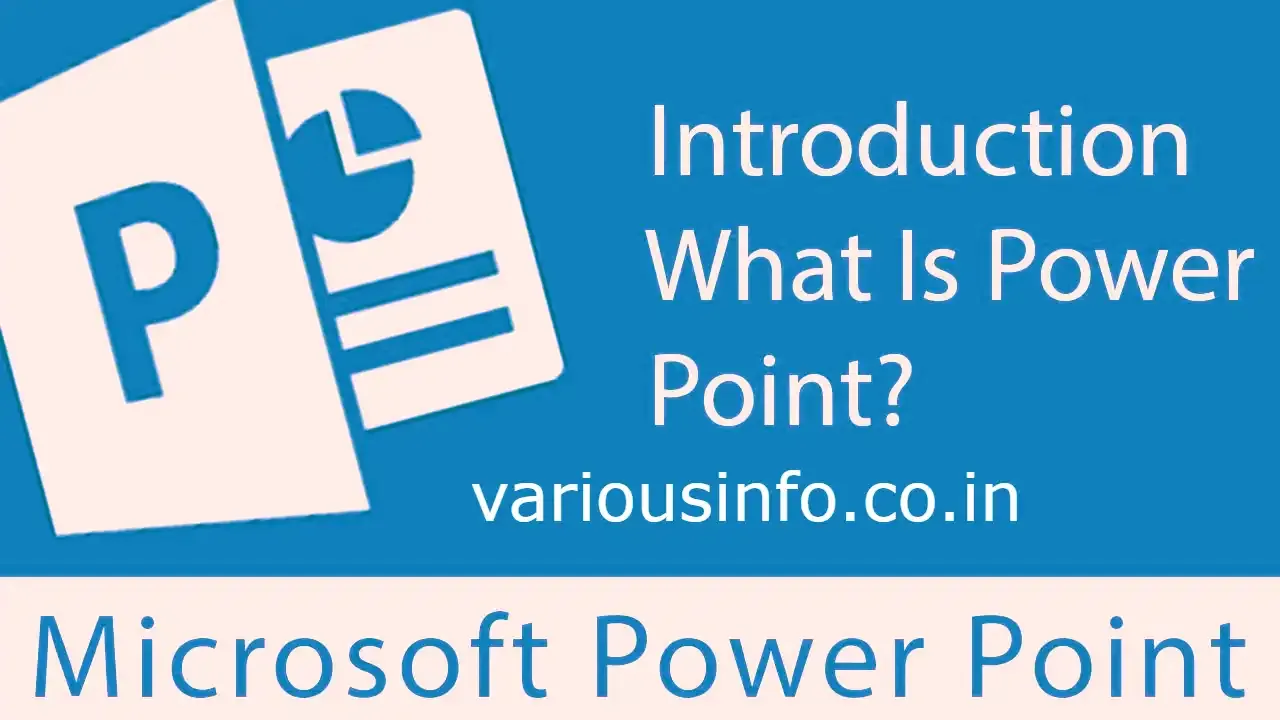



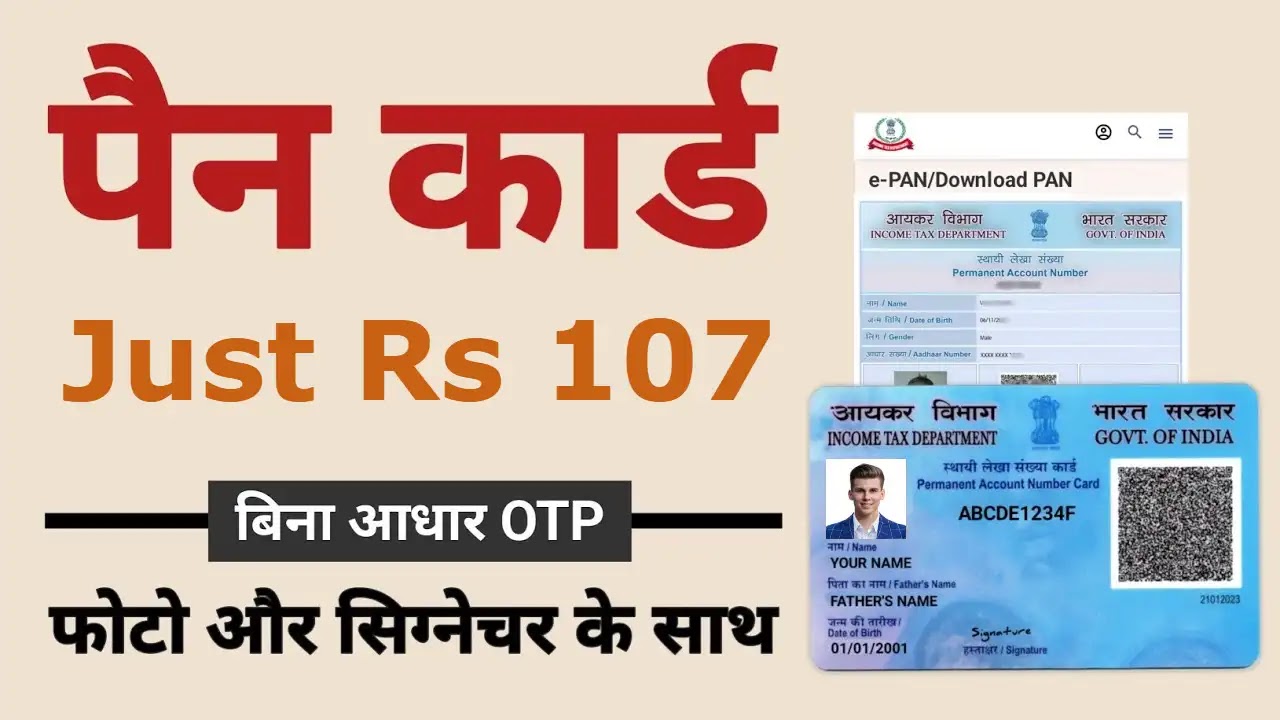


If you liked the information of this article, then please share your experience by commenting. This is very helpful for us and other readers. Thank you